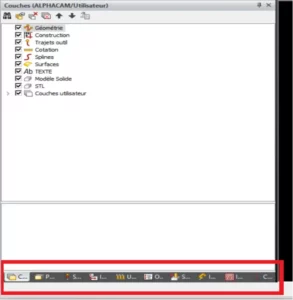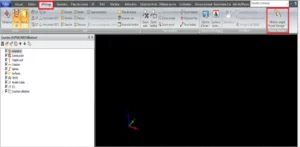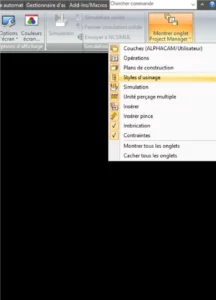Support technique de Systell Groupe
Notre équipe spécialisée, rodée et motivée est disponible pour vous assister à distance (Hotline), sur l’utilisation et les différentes fonctionnalités de nos logiciels (Alphacam, BTLx, Radan, NCsimul) afin de vous permettre d’optimiser rapidement vos compétences pour une utilisation efficace de votre parc machines.

Une assistance technique personnalisée
Nous comprenons l’importance d’une assistance technique rapide et efficace. Notre équipe est disponible pour vous aider à distance via notre hotline. Que vous ayez des questions sur l’utilisation de nos logiciels ou que vous rencontriez des problèmes techniques, nous sommes là pour vous aider.

Contacter notre HOTLINE
Téléphone
Où nous trouver ?
Nos horaires ?
Lundi au Jeudi de 8h00 à 12h00 et de 13h30 à 17h30
Vendredi de 8h00 à 12h00 et de 13h30 à 17h00
Ou via notre formulaire
FAQ
Comment mettre à jour une licence Alphacam réseau ?
- Depuis un PC sur lequel Alphacam est installé. Aller dans le menu « Démarrer » de Windows
- Cliquer sur « Alphacam 20…. » puis « Alphacam Gestionnaire de Licences 20…. »
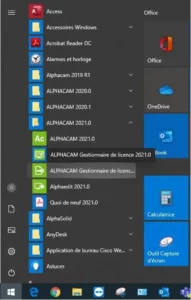
- Si le serveur de licence n’apparaît pas, effectuer une recherche.
Aller dans l’onglet « Serveur », puis « Recherche réseau ».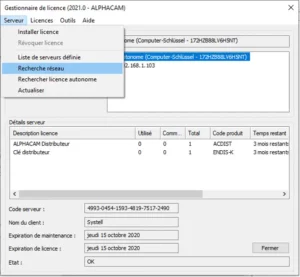
Une fois la licence dans la liste, sélectionner cette dernière puis cliquer sur « Installer licence ».
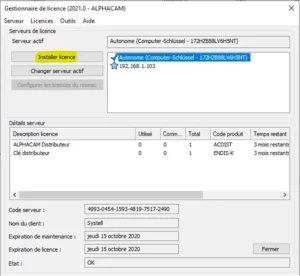
- Laisser la case à cocher sur « Demander fichier licence ».
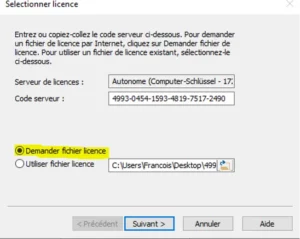
- Cliquer sur « Suivant », puis « Suivant », encore « Suivant » et enfin « Terminer ».
Comment mettre à jour une licence Alphacam monoposte ?
- Aller dans le menu « Démarrer » de Windows
- Cliquer sur « Alphacam 20…. » puis « Alphacam Gestionnaire de Licences 20…. »
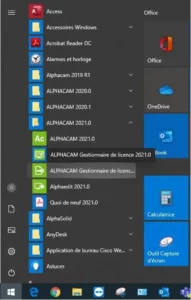
- Si la clé n’apparaît pas (si votre licence est de type « Avec clé »), faire une recherche. Aller dans l’onglet « Serveur », puis « Rechercher licence autonome ».
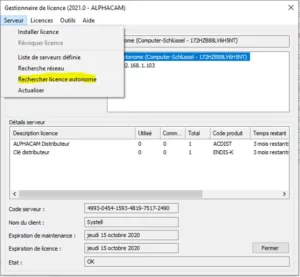
Une fois la licence dans la liste, sélectionner cette dernière puis cliquer sur « Installer licence ».
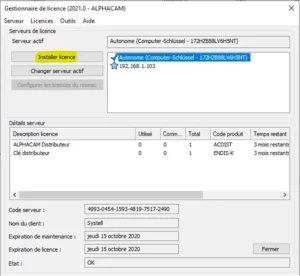
- Laisser la case à cocher sur « Demander fichier licence ».
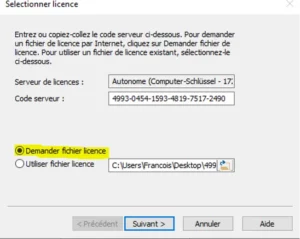
- Cliquer sur « Suivant », puis « Suivant », encore « Suivant » et enfin « Terminer ».
Comment remettre un onglet Project Manager sur Alphacam ?
Remettre un Onglet Project Manager :
Comment remettre un onglet Post processeur sur Alphacam ?
REMETTRE UN ONGLET « POST PROCESSEUR » OU « MACRO » DANS LE RUBAN :![]()
Aller dans le menu « ajouter » des Add-ins Macros :

Dérouler le menu « Divers » :
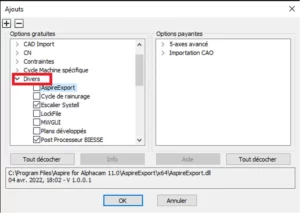
Décocher la case correspondant au « Post Processeur » ou la « Macro » puis validé :
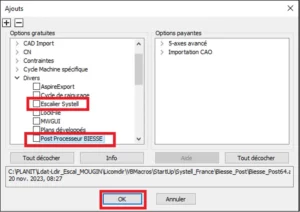
- Refaire la même procédure en recochant les cases :
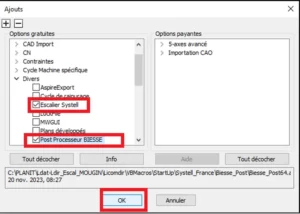
- Fermer Alphacam pour enregistrer :
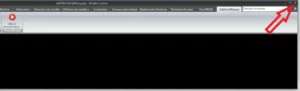
Quelles sont les configurations minimales pour installer Alphacam?
Voici la configuration minimale pour exécuter correctement Alphacam :
Systèmes d’exploitation supportés :
Nous recommandons l’installation des dernières mises à jour de votre système d’exploitation.
Type de système : Système d’exploitation 64 bits, processeur x64
• Microsoft Windows 10 Professionnel
• Microsoft Windows 10 Enterprise
• Microsoft Windows 11 Professionnel
• Microsoft Windows 11 Enterprise
Les versions familles de ces systèmes d’exploitation ne sont pas supportées.
Les versions émulées sous Mac de ces systèmes ne sont pas supportées.
Pour l’installation :
• Nous recommandons de mettre à jour les pilotes de la clé de sécurité (si vous utilisez une
clé physique).
• Vous pouvez rencontrer des problèmes avec les pilotes fournis par votre fabricant de carte
graphique. Veuillez vérifier les dernières mises à jour des pilotes sur le site web du fabricant
pour votre carte.
Notes
• Le serveur de licence Sentinel RMS s’exécute comme service sur Server 2008 64 bits,
Server 2008 R2 64 bits, Server 2012 64 bits, Server 2012 R2 64 bits, Server 2016 64 bits et
Windows 7.
• Le pilote du gestionnaire de licences en réseau Sentinel RMS peut s’installer sur un serveur
virtuel avec une clé physique de licence. Les licences Sentinel RMS autonomes (monoposte)
ne peuvent pas être verrouillées avec les nouvelles clés à utiliser sur un serveur virtuel.
• Il n’est pas recommandé d’avoir plusieurs versions d’Alphacam installées sur un même PC
quand l’utilisateur a des droits limités où l’UAC est activé. Ceci peut causer des problèmes
avec le simulateur.
• Les contrôleurs de domaine ne sont pas supportés pour le serveur de magasin d’outils et
Alphacam en raison de limitations SQL.
• Windows XP, Windows Server 2003, Vista, Windows 7, Windows 8 et Windows 8 RT ne sont
plus supportés par Alphacam.
• Une installation sur Windows Terminal Server ou RDP n’est pas possible.
• Le gestionnaire de licences Sentinel n’est pas compatible avec l’utilisation d’un VPN.
• Microsoft .NET Framework 4.7.2 ou plus récent. Veuillez-vous assurer que vous avez installé
toutes les dernières mises à jour de Windows ou installé .NET Framework 4.7.2 ou supérieur
séparément. Pour plus d’informations sur les dépendances du .NET Framework, veuillez
visiter le lien ci-dessous :
https://docs.microsoft.com/en-us/dotnet/framework/migration-guide/versions-and- dependencies
Spécifications minimales :
• Processeur 64 bits (3 GHz ou plus), Intel Xeon, Intel Core (i5 mini), AMD Opteron, AMD
Phenom, AMD Rysen ou toutes versions plus récentes, en versions simple, double ou
quadruple cœur.
• 16 GB de RAM, 32 GB pour applications complexes.
Pour tirer le meilleur parti du traitement en arrière-plan et du multi-tâches, nous recommandons
au minimum un système d’exploitation 64 bits et 2 Go de RAM pour chaque processeur.
Veuillez-vous assurer de disposer des derniers pilotes graphiques certifiés WHQL supportant
l’OpenGL 3.3 pour votre carte graphique de mémoire minimale de 2 Go.
Note : Certaines anciennes cartes dans la liste ci-dessous peuvent ne plus être supportées.
Veuillez vérifier auprès du fournisseur concerné si un pilote à jour est disponible pour votre
système d’exploitation. D’autres cartes graphiques peuvent fonctionner, mais ne sont pas prises
en charge.
• Pour une liaison PC / Centre d’Usinage en version RS232, prévoir une sortie adéquate sur le
PC.
• 20 GB d’espace disque libre pour l’installation d’ALPHACAM
• Cartes graphiques – les pilotes doivent prendre en charge OpenGL 3.3:
• Gamme NVIDIA Quadro/RTX (http://www.nvidia.co.uk/Download/index.aspx?lang=fr-fr)
• Gamme AMD Fire Pro (http://support.amd.com/fr-fr/download)
• Moniteur couleur 17″ (résolution d’écran : 1280 x 1024)
• SpaceMouse/SpaceBall (optionnel)
• Carte réseau
• Internet Explorer 11 ou supérieur
• Connexion Internet pour l’activation et la mise à jour de licence
• Port USB pour le dongle de clé de sécurité (inutile pour version dématérialisée)
Télémaintenance avec TeamViewer
Cliquez sur le lien ci-dessous pour télécharger TeamViewer.